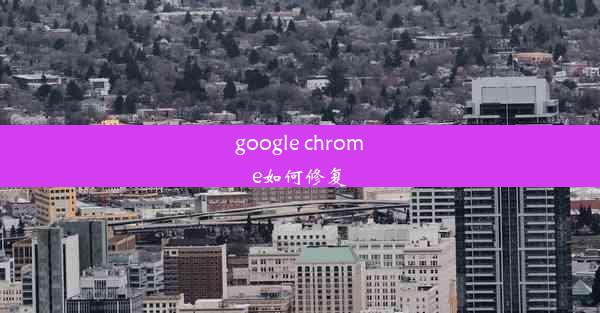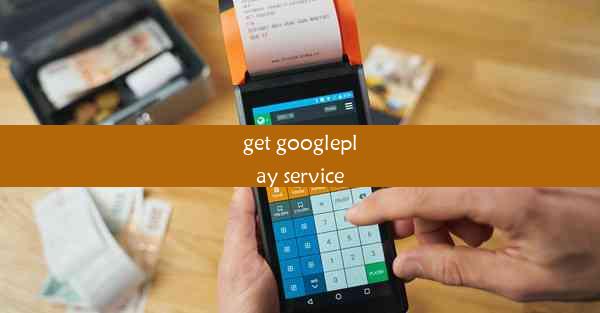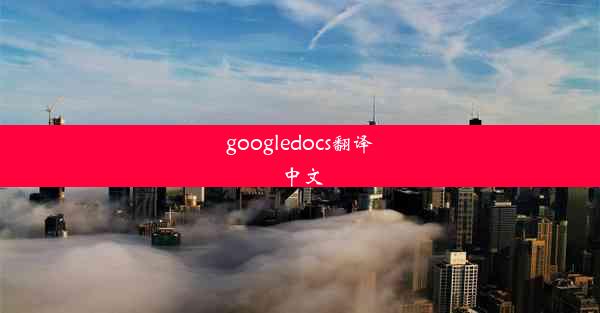chrome怎么清理内存
 谷歌浏览器电脑版
谷歌浏览器电脑版
硬件:Windows系统 版本:11.1.1.22 大小:9.75MB 语言:简体中文 评分: 发布:2020-02-05 更新:2024-11-08 厂商:谷歌信息技术(中国)有限公司
 谷歌浏览器安卓版
谷歌浏览器安卓版
硬件:安卓系统 版本:122.0.3.464 大小:187.94MB 厂商:Google Inc. 发布:2022-03-29 更新:2024-10-30
 谷歌浏览器苹果版
谷歌浏览器苹果版
硬件:苹果系统 版本:130.0.6723.37 大小:207.1 MB 厂商:Google LLC 发布:2020-04-03 更新:2024-06-12
跳转至官网

随着互联网的普及和人们上网时间的增加,Chrome浏览器已经成为许多用户的首选。长时间使用后,Chrome浏览器可能会出现内存占用过高的问题,影响电脑的运行速度。本文将介绍几种方法帮助您清理Chrome浏览器的内存,提高电脑运行效率。
方法一:关闭不必要的标签页
1. 打开Chrome浏览器,查看当前打开的标签页数量。
2. 对于长时间未使用的标签页,点击关闭按钮将其关闭。
3. 如果某些标签页内容较多,可以考虑将其保存为书签,以便日后查阅。
4. 定期清理不必要的标签页,可以有效减少Chrome的内存占用。
方法二:清理浏览器缓存
1. 打开Chrome浏览器,点击右上角的三个点,选择设置。
2. 在设置页面中,找到隐私和安全部分,点击清除浏览数据。
3. 在弹出的窗口中,勾选缓存选项,然后点击清除数据。
4. 清除缓存后,Chrome浏览器会重新加载网页,有助于释放内存。
方法三:禁用不必要的扩展程序
1. 打开Chrome浏览器,点击右上角的三个点,选择更多工具中的扩展程序。
2. 在扩展程序页面中,查看已安装的扩展程序。
3. 对于长时间未使用的扩展程序,点击禁用按钮将其禁用。
4. 禁用不必要的扩展程序可以减少Chrome的内存占用。
方法四:清理历史记录和下载
1. 打开Chrome浏览器,点击右上角的三个点,选择设置。
2. 在设置页面中,找到隐私和安全部分,点击清除浏览数据。
3. 在弹出的窗口中,勾选历史记录和下载选项,然后点击清除数据。
4. 清理历史记录和下载可以帮助释放Chrome浏览器的内存。
方法五:优化浏览器设置
1. 打开Chrome浏览器,点击右上角的三个点,选择设置。
2. 在设置页面中,找到高级部分,点击系统。
3. 在系统设置中,关闭启用硬件加速选项。
4. 关闭硬件加速可以减少Chrome的内存占用,但可能会影响一些网页的显示效果。
方法六:更新Chrome浏览器
1. 打开Chrome浏览器,点击右上角的三个点,选择帮助中的关于Google Chrome。
2. 如果有新版本可用,Chrome浏览器会自动下载并安装。
3. 更新Chrome浏览器可以修复一些已知问题,提高浏览器的稳定性,从而减少内存占用。
方法七:重置Chrome浏览器
1. 如果以上方法都无法解决内存占用过高的问题,可以考虑重置Chrome浏览器。
2. 打开Chrome浏览器,点击右上角的三个点,选择设置。
3. 在设置页面中,找到高级部分,点击恢复浏览器的原状。
4. 在弹出的窗口中,点击重置按钮,Chrome浏览器将恢复到初始状态。
5. 重置Chrome浏览器会删除所有个人数据和设置,请确保在操作前备份重要数据。
通过以上七个方法,您可以有效地清理Chrome浏览器的内存,提高电脑的运行速度。希望本文对您有所帮助。